Mencari data dengan hlookup memang banyak dicari oleh kalangan umum, sebelumnya kita sudah membahas tentang VLOOKUP untuk mencari data pada tabel berbentuk vertikal, sekarang kita akan belajar mencari data pada tabel berbentuk horisontal menggunakan fungsi HLOOKUP.
Sebenarnya HLOOKUP dan VLOOKUP memiliki kesamaan, cara mencari data dan tata letak data yang akan ditampilkan yang berbeda hanya bagaimana proses mencari datanya.
Dari awal katanya saja “H” yang berarti horisontal. Istilah ini merujuk pada tabel acuan yang digunakan, dimana header atau judul tabel terletak dibagian kiri dan field datanya tersusun menyamping secara horisontal.
Kali ini saya akan menjelaskan bagaimana cara menggunakan hlookup dan bagaimana jika diterapkan di berbagai kasus seperti menampilkan nama barang, harga diskon atau situasi yang lain.
Mungkin kalian masih bingung dengan istilah yang saya jelaskan diatas, mungkin langsung saja kita bahas ke pembahasan penerapan hlookup.
Daftar Isi
Mencari Data dengan HLOOKUP
Cara mnggunakan rumus hlookup terbilang mudah, sama seperti vlookup, berikut struktur rumusnya.

=HLOOKUP(NilaiYangInginDiCari; TabelAcuan; NomorBaris; [RangeLookup])
Rumus HLOOKUP sama dengan VLOOKUP, berikut penjelasannya :
- NilaiYangInginDiCari : Nilai yang dicari pada baris pertama tabel. NilaiYangDiCari bisa berupa nilai, referensi, atau string teks.
- TabelAcuan : Tabel data dimana NilaiYangDiCari akan di temukan pada baris pertamanya. Gunakan referensi ke sebuah range, tabel, nama range atau nama tabel.
- NomorBaris : Nomor baris dalam TabelReferensi yang akan menghasilkan nilai yang cocok.
- RangeLookup : Berisi TRUE atau FALSE. Nilai logika ini akan menentukan apakah kita ingin Hlookup mencari kecocokan yang sama persis atau kecocokan yang mendekati. Jika berisi TRUE atau dikosongkan (tidak diisi) maka Hlookup menghasilkan kecocokan yang mendekati. Jika FALSE, HLOOKUP akan menemukan kecocokan persis. Jika tidak ditemukan, akan menghasilkan nilai kesalahan #N/A.
Jika kalian sudah memahami struktur rumus dari hlookup, sekarang kita masuk ke pembahasan bagaimana cara penerapan jika ingin menampilkan nama barang, menampilkan diskon harga atau menampilkan data yang sama dengan fungsi hlookup.
Cara Menampilkan Nama Barang dengan HLOOKUP
Untuk cara yang pertama kita akan menampilkan nama barang dengan menggunakan fungsi hlookup. Langsung saja kita lihat contoh penerapannya.

Contoh diatas merupakan bagaimana cara menampilkan nama toko dengan menggunakan fungsi hlookup.
Cara diatas hampir sama dengan penerapan fungsi vlookup, namun bedanya di hlookup perhitungannya dimulai dari atas kebawah, sedangkan untuk vlookup dari kiri ke kanan.
Lalu bagaimana penerapan untuk diskon harga? berikut pembahasannya.
Cara Menampilkan Diskon Harga dengan HLOOKUP
Cara yang kedua hampir sama dengan cara yang diatas, hanya saja cara nya ada sedikit tambahan diakhir, bagaimana cara menampilkan diskon harga dengan menggunakan fungsi hlookup, langsung saja kita lihat contoh penerapannya.
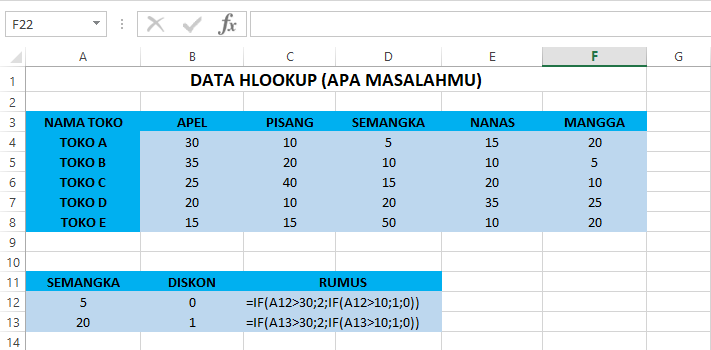
Sebenarnya cara mencari diskon tergantung dari keperluan kita, caranya hampir sama dengan Cara Menampilkan Harga Diskon pada Fungsi VLOOKUP, akan tetapi disini prosesnya hanya mencari data diskon berdasarkan pencarian data menggunakan fungsi HLOOKUP.
Dari sini kalian sudah faham? kalau belum silahkan tulis di kolom komentar biar saya jelaskan maksutnya.
Rumus Lain HLOOKUP
Untuk rumus lain hlookup sudah pernah saya bahas di tutorial Cara Menggunakan Rumus VLOOKUP dan HLOOKUP, kalian bisa baca tutorialnya disana terkait mencari data dengan awalan Kata, atau jumlah huruf dan lain sebagainya.
Sekian penjelasan mengenai cara mencari data menggunakan HLOOKUP semoga bermanfaat.

